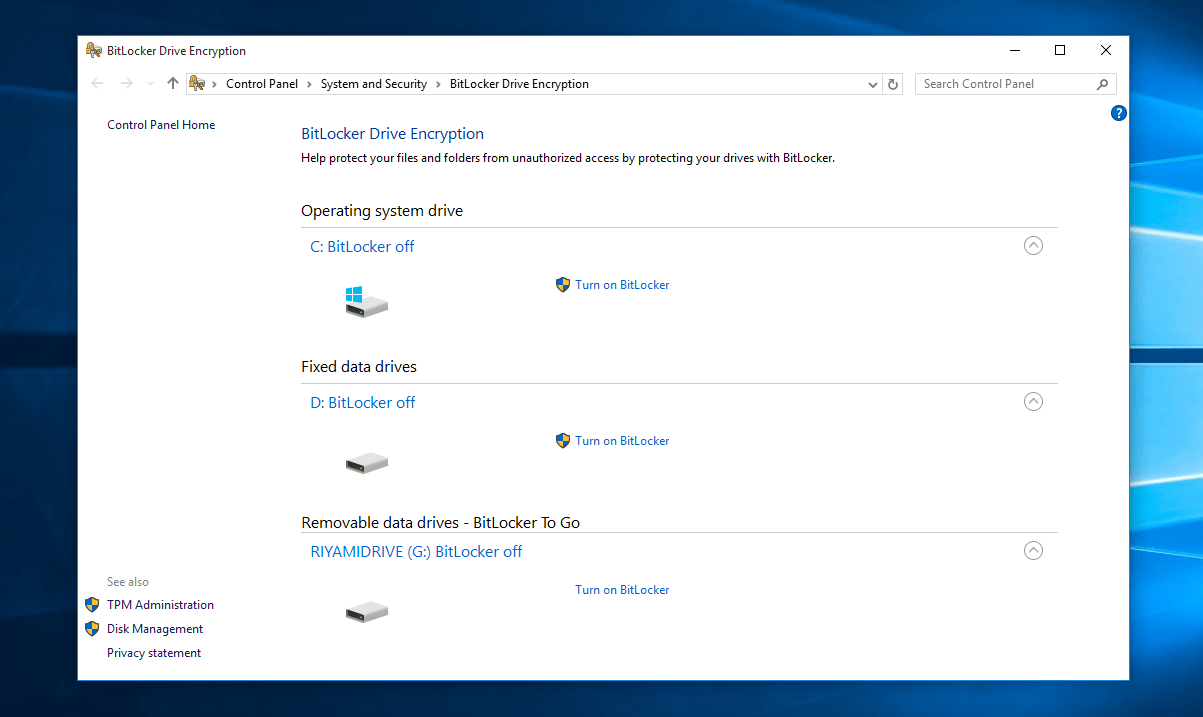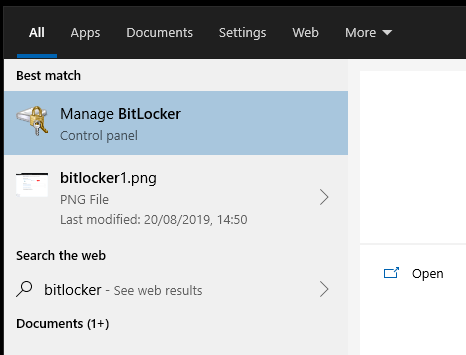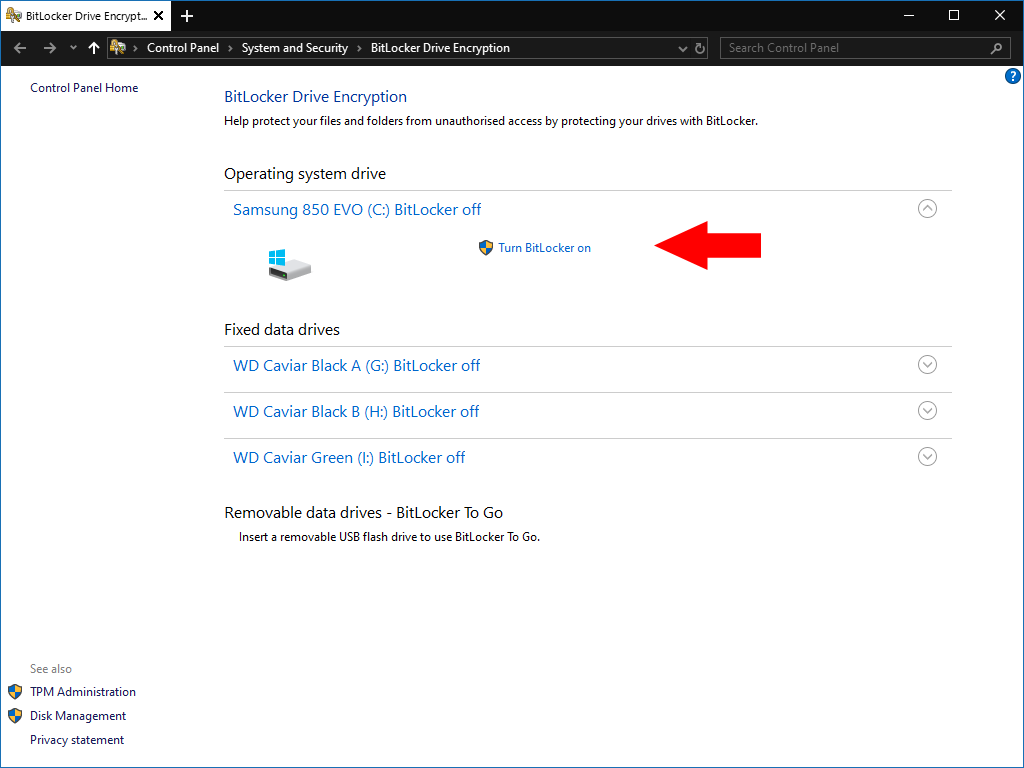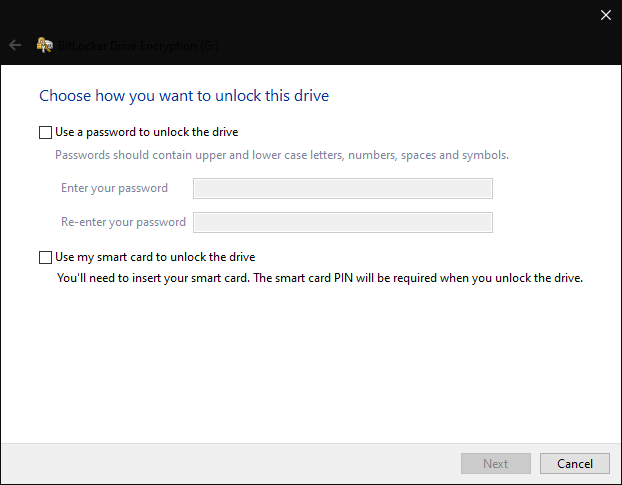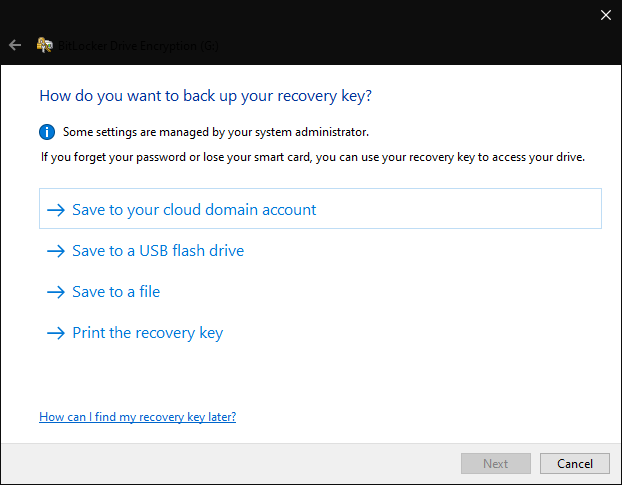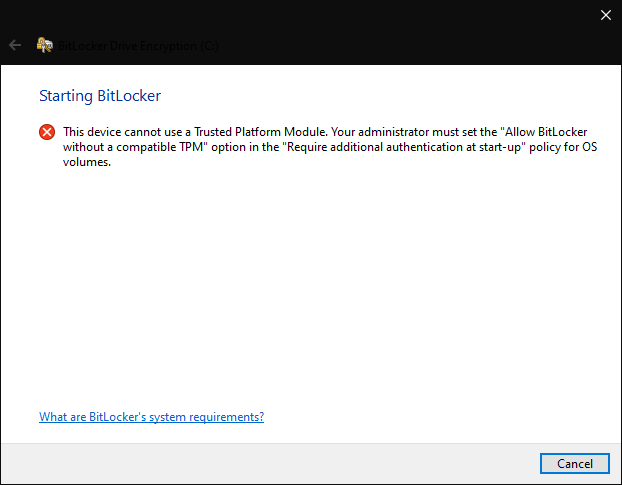বিটলকার, উইন্ডোজ 10 এর বিল্ট-ইন ফুল ডিস্ক এনক্রিপশন সরঞ্জাম দিয়ে শুরু করা
উইন্ডোজে নির্মিত পুরো ডিস্ক এনক্রিপশন সফ্টওয়্যারকে দেওয়া নাম হ’ল বিটলকার। উইন্ডোজ 7 আলটিমেট সংস্করণে প্রথমে প্রবর্তিত বিটলকার এখন উইন্ডোজ 8 এবং উইন্ডোজ 10 এর প্রো সংস্করণগুলির সাথে উপলব্ধ।
এনক্রিপশন একটি জটিল বিষয় যা সর্বদা ভাল বোঝা যায় না। বিটলকারের লক্ষ্য আপনার উইন্ডোজ 10 পিসির জন্য একটি প্রবাহিত এনক্রিপশন অভিজ্ঞতা সরবরাহ করা, যাতে আপনি কীভাবে এনক্রিপশনটি বাস্তবে কাজ করে তা অনিশ্চিত থাকলেও আপনি সুবিধা থেকে উপকৃত হতে পারেন।
বিটলকার পুরো ড্রাইভগুলি এনক্রিপ্ট করে কাজ করে। এর অর্থ আপনি এটি কেবল আপনার পিসির উপরের স্তরের স্টোরেজ পাত্রে যেমন আপনার হার্ড ড্রাইভ, এসএসডি এবং অপসারণযোগ্য ইউএসবি ফ্ল্যাশ ড্রাইভগুলিতে প্রয়োগ করতে পারেন। আপনি যদি পৃথক ফাইল এবং ফোল্ডারগুলির দানাদার এনক্রিপশন খুঁজছেন, আপনাকে অন্য কোথাও দেখতে হবে বা উইন্ডোজের ফোল্ডার-স্তরের পাসওয়ার্ড সুরক্ষা ক্ষমতা ব্যবহার করতে হবে (তবে মনে রাখবেন যে পাসওয়ার্ড সুরক্ষা এনক্রিপশনের মতো নয়)!
বিটলকারের সুবিধা
একটি এনক্রিপশন প্রযুক্তি হিসাবে বিটলকার এখন পরিপক্ক এবং মোটামুটিভাবে সম্মানিত হয়েছে, যদিও এটি কোনও সমস্যা ছাড়াই নয় । তাত্ক্ষণিকভাবে, এটি উইন্ডোতে এর সরলতা এবং বিজোড় একীকরণ দ্বারা আলাদা। এটি কিছু তৃতীয় পক্ষের সমাধানগুলির চেয়ে কম কাজ করা জটিল করে তোলে।
সম্পূর্ণ ডিস্ক এনক্রিপশন ব্যবহার করা সাধারণত পরামর্শ দেওয়া হয়, যদি আপনার পিসি সমর্থন করে। এটি আপনার ফাইলগুলির চারপাশে একটি অতিরিক্ত স্তরের সুরক্ষা সরবরাহ করে। যে কেউ আপনার ডিভাইসটি গ্রহণ করবে সে আপনার এনক্রিপ্ট করা ড্রাইভের ডেটা পড়তে পারবে না। আপনি যখন আপনার উইন্ডোজ পাসওয়ার্ডের মতো প্রমাণীকরণের তথ্য সরবরাহ করেন তখন এগুলি আনলক করা হয়।
বিটলকারকে সক্ষম করা অতএব অতিরিক্ত ব্যয় ছাড় আপনাকে অতিরিক্ত সুরক্ষা দেয়। ফুল ডিস্ক এনক্রিপশন ব্যবহারের জন্য পারফরম্যান্স পেনাল্টি আধুনিক হার্ডওয়্যারটিতে ন্যূনতম। আপনার সিস্টেম ড্রাইভ এনক্রিপ্ট করার সময়, আপনার ডিভাইসটি আনলক করার জন্য আপনাকে সাধারণত কোনও অতিরিক্ত পদক্ষেপগুলি শেষ করতে হবে না; আপনি যখন আপনার উইন্ডোজ পাসওয়ার্ড সরবরাহ করেন, তখন বিটলকার স্বয়ংক্রিয়ভাবে আপনার ড্রাইভটি আনলক করবে।
আপনার ড্রাইভের জন্য বিটলকার সক্ষম করা
অনেকগুলি নতুন ডিভাইস বিটলকারের সাথে সিস্টেম ড্রাইভের জন্য স্বয়ংক্রিয়ভাবে সক্ষম হয় (যেখানে উইন্ডোজ ইনস্টল থাকে)। এটি আপনার মাইক্রোসফ্ট অ্যাকাউন্ট শংসাপত্রগুলি ব্যবহার করে সুরক্ষিত হবে। উইন্ডোজটিতে লগইন করার সাথে সাথেই বিটলকার স্বয়ংক্রিয়ভাবে ড্রাইভটি আনলক করবে।
আপনার ড্রাইভের জন্য বিটলকার সক্ষম রয়েছে কিনা তা পরীক্ষা করতে, স্টার্ট মেনুতে “বিটলকার” সন্ধান করুন appears প্রদর্শিত হবে “বিটলকার পরিচালনা করুন” বিকল্পটি নির্বাচন করুন Control কন্ট্রোল প্যানেলে বিটলকারের পৃষ্ঠাটি চালু হবে।
আপনি আপনার পিসিতে সমস্ত স্টোরেজ ড্রাইভের একটি তালিকা দেখতে পাবেন। প্রত্যেকের বিটলকার এনক্রিপশন স্থিতি তার নামের পাশে প্রদর্শিত হয়।
বিটলকার সক্ষম করতে তালিকার একটি ড্রাইভে ক্লিক করুন এবং তারপরে “বিটলকার চালু করুন” টিপুন। আপনাকে ড্রাইভের জন্য একটি আনলক পদ্ধতি চয়ন করতে অনুরোধ করা হবে। প্রতিবার যখন আপনি ড্রাইভে ফাইলগুলি অ্যাক্সেস করতে চান, আপনি নিজের প্রমাণীকরণের জন্য এই আনলক পদ্ধতিটি ব্যবহার করবেন।
আপনি যে বিকল্পগুলি দেখতে পাবেন তা নির্ভর করে আপনি কী ধরণের ড্রাইভটি এনক্রিপ্ট করছেন এবং আপনার ডিভাইসে কোনও টিপিএম রয়েছে কিনা তা নীচে দেখুন (নীচে দেখুন)। সবচেয়ে সহজ পদ্ধতি, যা সর্বদা উপলভ্য, আপনি যখন ড্রাইভ ব্যবহার করেন তখন একটি সনাতন পাসওয়ার্ড প্রম্পট। তবে, টিপিএম-ভিত্তিক এনক্রিপশনটি বর্ধমান সংখ্যাগরিষ্ঠ ডিভাইসগুলির জন্য এটির সমর্থন করে is
এনক্রিপশন প্রক্রিয়াটি সম্পূর্ণ করার অনুরোধগুলি অনুসরণ করুন। আপনাকে আপনার পুনরুদ্ধার কীটি ব্যাক আপ করতে বলা হবে – আপনি এখনই এটির একটি নোট তৈরি করা অত্যাবশ্যক! আপনি যদি কখনও উইন্ডোজটিতে লগইন করতে অক্ষম হন তবে এই কীটিই একমাত্র লাইফলাইন যা আপনার ডেটা পুনরুদ্ধার করতে পারে।
উইন্ডোজ এখন ড্রাইভের সামগ্রীগুলি এনক্রিপ্ট করা শুরু করবে, এতে জড়িত ডেটার পরিমাণের উপর নির্ভর করে কয়েক ঘন্টা সময় নিতে পারে। আপনি আপনার সিস্টেম ট্রেতে প্রদর্শিত হবে যা বিটলকার আইকন থেকে প্রক্রিয়াটির স্থিতি পরীক্ষা করতে পারেন।
বিটলকার এনক্রিপশন পরিচালনা করা
আপনি কন্ট্রোল প্যানেলে ফিরে এসে বিটলকার এনক্রিপশন পরিচালনা করতে পারেন। আপনার প্রতিটি এনক্রিপ্ট করা ড্রাইভের জন্য, আপনার কাছে এনক্রিপশনটি অক্ষম করার, পুনরুদ্ধার কীটি ব্যাক আপ করার এবং প্রমাণিত পদ্ধতি যা ব্যবহৃত হয় তা পরিবর্তন করার বিকল্প রয়েছে।
এই সেটিংস যে কোনও সময় পরিবর্তন করা যেতে পারে, তাই আপনি এনক্রিপশন সক্ষম করার সময় আপনি যে বিকল্পগুলি বেছে নিয়েছিলেন তার সাথে আটকে নেই। মনে রাখবেন এনক্রিপশনটি অক্ষম করার জন্য আপনাকে প্রথমে ড্রাইভটি আনলক করতে হবে এবং যথেষ্ট পরিমাণ সময় নিতে পারে।
বিটলকার সুরক্ষিত ড্রাইভগুলি আনলক করা
আপনার এনক্রিপ্ট করা ড্রাইভগুলি আনলক করার প্রক্রিয়াটি তাদের ধরণ এবং ব্যবহৃত প্রমাণীকরণ পদ্ধতির উপর নির্ভর করে পরিবর্তিত হয়। আপনি যদি পাসওয়ার্ড সুরক্ষা বেছে নিয়ে থাকেন তবে কোনও ফাইল অ্যাক্সেস করার আগে আপনাকে আপনার পাসওয়ার্ড প্রবেশ করতে হবে।
কোনও ইউএসবি ডিভাইস দ্বারা সুরক্ষিত ড্রাইভের জন্য, ডিভাইসটি সংযুক্ত হওয়ার সাথে সাথে ড্রাইভটি আনলক করা উচিত। ইউএসবি অপসারণ করা হলে এটি পুনরায় স্থান পরিবর্তন করবে।
অবশেষে, টিপিএম সহ নতুন পিসিগুলিতে, আপনি লগইন করার সময় ড্রাইভগুলি স্বয়ংক্রিয়ভাবে আনলক করা বেছে নিতে পারেন। একটি টিপিএম (বিশ্বস্ত প্ল্যাটফর্ম মডিউল) শংসাপত্রগুলির সুরক্ষিত সংগ্রহের জন্য আপনার ডিভাইসের মাদারবোর্ডের একটি হার্ডওয়্যার বৈশিষ্ট্য। টিপিএম ব্যবহার করে, বিটলকার আপনি উইন্ডোজে লগইন করার সময় আপনার ড্রাইভগুলি আনলক করতে পারে, এনক্রিপশনটিকে সত্যিকারের এক বিরামবিহীন অভিজ্ঞতা তৈরি করে।
টিপিএমের কারণে, আপনি সম্ভবত এটি না জেনে ইতিমধ্যে বিটলকার ব্যবহার করছেন। উপরে উল্লিখিত হিসাবে, আপনি যদি কোনও Microsoft অ্যাকাউন্টে লগইন করেন তবে টিপিএম সহ নতুন ডিভাইসগুলি ডিফল্টরূপে বিটলকারকে সক্ষম করে। টিপিম বিটলকারকে আপনার উইন্ডোজ পাসওয়ার্ড থেকে আপনার পরিচয় প্রমাণ করতে সক্ষম করে যখন আপনি অনুমোদন করেন তখন সবকিছুই ব্যাকগ্রাউন্ডে ঘটে। আপনি লগইন না করা পর্যন্ত আপনার ফাইলগুলি এনক্রিপ্ট থাকে।
আমরা এখানে canাকতে পারার চেয়ে আরও বেশি বিটলকার রয়েছে। এই গাইডটি সম্পূর্ণ ডিস্ক এনক্রিপশনের অন্তর্নিহিত ধারণাগুলির মৃদু পরিচয়। আরও তথ্যের জন্য, আমরা বিটলকার ডকুমেন্টেশন উল্লেখ করার পরামর্শ দিই, যা বিভিন্ন ড্রাইভ এবং প্রমাণীকরণ সিস্টেমের সাথে বিটলকারকে কনফিগার করতে আরও বিস্তারিত গাইডেন্স সরবরাহ করে।